Photo Mac OS X - új könyvtárak
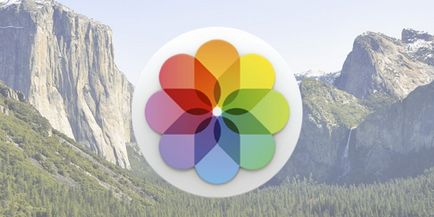
Annak ellenére, hogy a „Photo” biztosít a felhasználó számára egyszerű és kényelmes módja annak, hogy működjön együtt a képeket, van néhány kérdés, hogy tisztázni kell. Ebben a cikkben fogjuk nézni egy ilyen kérdés, nevezetesen a „hogyan lehet létrehozni új könyvtárakat és hogyan válthat közöttük.”
A programban nem nyomokat, hogy hozzon létre egy új könyvtárat nincs jelen, az alapértelmezett „Photos” csak egy könyvtár. Ahhoz, hogy hozzon létre egy új végez ilyen műveleteket:
- „Photo” zárja be az alkalmazást. Ezt meg lehet tenni egy billentyűkombináció «? CMD» + «Q».
- Tartsa a kulcsot „? Az Option „és tartsa lenyomva az alkalmazás elindításához a” Picture ".
- Egy ablak jelenik meg a kiválasztott könyvtárban. Kattintson a gombra „Új ...”, az alsó részén az ablakon.
- A „Save As” adja meg a nevét, az új könyvtár. A „Hol:” adja meg a helyét annak tárolását. Alapértelmezésben az összes könyvtárat tárolja a „Képek” mappába, ha ez megfelel neked, akkor nem változtat semmin. Ha szükséges, akkor csatolja azt a címkét a „Címkék”.
- Kitöltése után a szükséges mezőket, erősítse meg a műveletet, nyomja meg a „OK” gombot.
Kiválasztása könyvtár történik, ugyanúgy, mint annak létrehozását:
- nyomja meg a „? Option »és a program futtatásához lenyomva tartja;
- listáról által javasolt könyvtár, válassza ki a kívánt, majd kattintson a „Válassza Library”.
Ahhoz, hogy egyszerre működik két könyvtár, az alkalmazás „Photo” nem teszi lehetővé, az első automatikusan bezáródik, ha megnyit egy másik könyvtárba.
lásd még
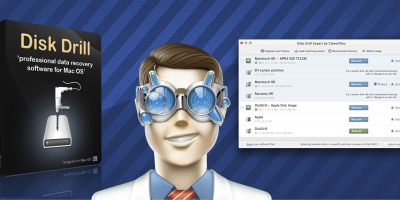
Disk Drill - adat-visszaállító szoftver MacOS [kb.
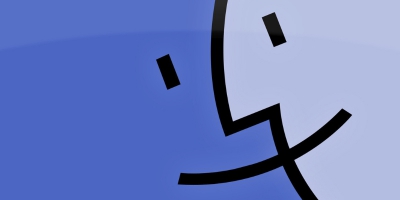
Hogyan nézheti meg a mérete az összes mappát az aktuális könyvtárban OS X

Hogyan kell telepíteni alkalmazásokat iOS a Mac
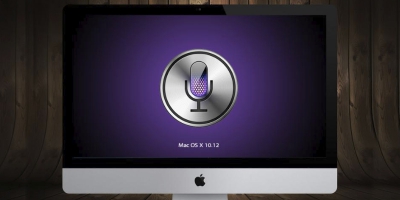
Siri tartalmazni fogja a következő frissítés az OS X